Teamsのノイズキャンセル機能が効かない事象が発生~ビデオ会議参加者に確認を
ビデオ会議ツールのTeamsのノイズキャンセリング(ノイズ除去)機能を有効にしていても、ビデオ会議すると周囲の音が入ってしまう事象が発生しています。
Teamsでノイズ除去されているかどうかは自分では確認できないため、ビデオ会議参加者に尋ねるなど確認が必要です。
Teamsがいち早くノイズ除去対応
かつてTeamsは、zoomやGoogle Meetなどのビデオ会議ツールの中で最も早くノイズキャンセリング機能が搭載されました。
上記の記事でも紹介していますが、非常に強力なノイズ除去で、自分以外の音をノイズと認識し、うまくカットしてくれます。
音の鳴るおもちゃや、食べ物を食べる音、生き物の鳴き声など、周囲の音を見事にノイズ除去されます。
特に音のでるお菓子の代名詞とも言えるポテトチップスをバリバリと食べていても、聞こえない性能が評判でした。
ノイズキャンセリングの性能が高いおかげで、生活音がする在宅勤務でも気にせずにTeamsのビデオ会議を行うことができました。
Teamsのノイズキャンセルが効かない?
しかし、Teamsのノイズ除去機能を設定したのに、有効でないユーザーが発生しています。
Teamsのノイズキャンセリングは、Teamsアプリの設定メニューのデバイスで、ノイズ抑制を「高」に変更することで有効にできます。
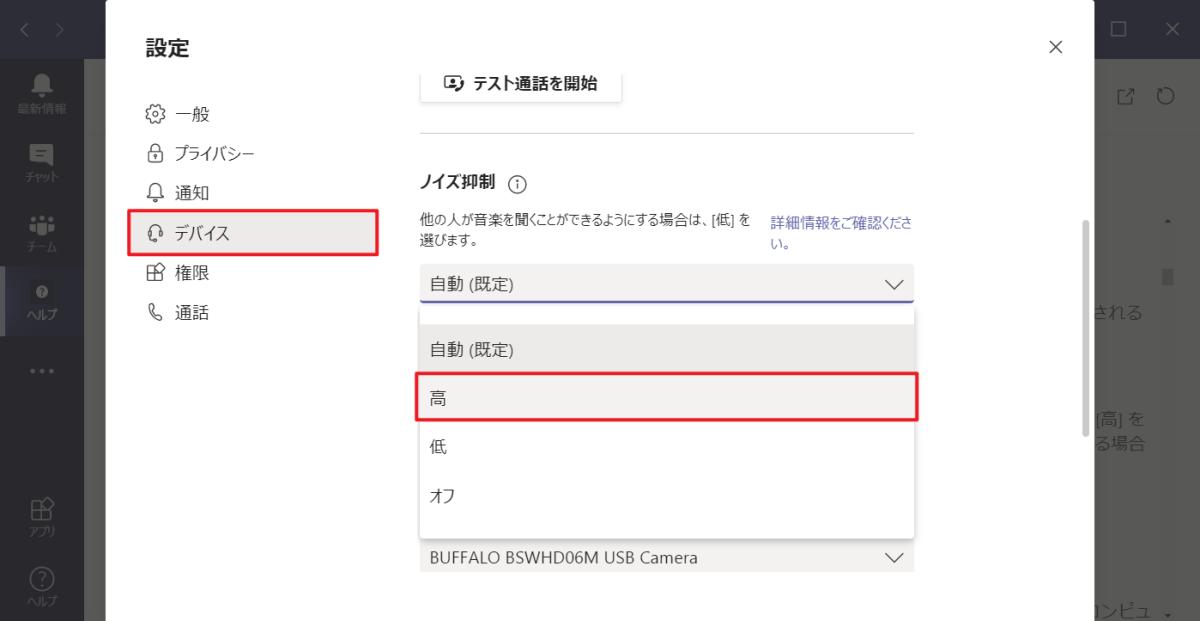
しかし、ノイズ抑制を高にして、ノイズキャンセリングを有効にしているのに、実際には周囲の音を拾ってしまっているケースが起きています。
参加者にノイズカットされているか確認を
残念ながら、Teamsのノイズキャンセル機能が上手く機能しているかは自分では確認することができません。
自分ではノイズキャンセリングが有効になっていると認識していても、実はノイズ抑制できていなかったことが起きています。
ノイズキャンセリングが問題なく稼働しているか確認するためには、Teamsビデオ会議に参加している他の参加者に音が聞こえているか確認する必要があります。

ノイズと判定されるような音の鳴らすおもちゃなどを使い、その音がTeamsを通じて聞こえているか、会議参加者に確認しましょう。
会議録画でノイズ除去を確認
他の参加者にノイズキャンセリングが有効かどうか確認できない場合は、会議録画を確認する方法があります。
会議録画データでもノイズキャンセリングは有効なため、不要な音はカットされて録音されています。
その会議録画の音に周囲の音が入っているか確認するようにしましょう。
これであれば、自分だけが参加するTeams会議を用意して、そこで会議のレコーディングをすればよいので、自分で確認可能です。
まとめ・終わりに
Teamsのノイズキャンセリング機能で、設定を有効にしていても、うまくノイズ除去が働かない事象が起きていることを紹介しました。
Teamsのノイズキャンセリングは非常に高性能で周囲の音をカットし、自分が話す声だけを他の参加者に届けてくれます。
ただ、ノイズキャンセリングが有効になっていると思ったら、実は周囲の音が聞こえているケースがあります。
自分ではノイズ抑制を「高」にしており、ノイズカットされているか分かるのは他の参加者だけなので、検知しづらいです。
Teamsビデオ会議に出席している他の参加者に周囲の音が聞こえていないか、定期的に確認して気づけるようにしましょう。
また、Teams会議をレコーディングした録画データを確認すれば、ノイズキャンセリングが稼働しているか分かるので、こちらで確認もオススメです。
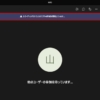
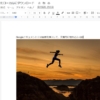
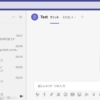
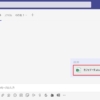
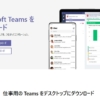
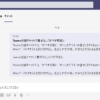
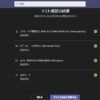
















ディスカッション
コメント一覧
まだ、コメントがありません